Cum să selectați mesaje, e-mailuri, fișiere sau note cu atingere și tragere cu două degete pe iPhone / iPad
Miscelaneu / / August 05, 2021
Folosind gesturi personalizate pe smartphone-ul dvs., fie cele pachetate împreună cu sistemul de operare de către producător, fie cele create de utilizatori, vă vor permite să economisiți timp cu acțiuni comune repetate. Unele dintre elementele de bază gesturi cu ecran tactil disponibile pe iPhone și iPad sunt cu trei degete, cu două degete Pinch-zoom etc. Cel despre care discutăm în acest articol este Atingeți și trageți cu două degete, care vă ajută să selectați Mesaje, e-mailuri, fișiere și note pe iPhone și iPad.
două atingeți cu degetele și trageți caracteristica gesturilor sunt disponibile de la iOS 13 și iPadOS 13. Este o modalitate mai rapidă de a selecta mai multe articole pe dispozitivul dvs. iOS, deoarece facilitează selectarea mesajelor și a e-mailurilor, a fișierelor sau a notelor decât vă puteți imagina.
Dacă ați dorit să încercați această funcție, iată cum.
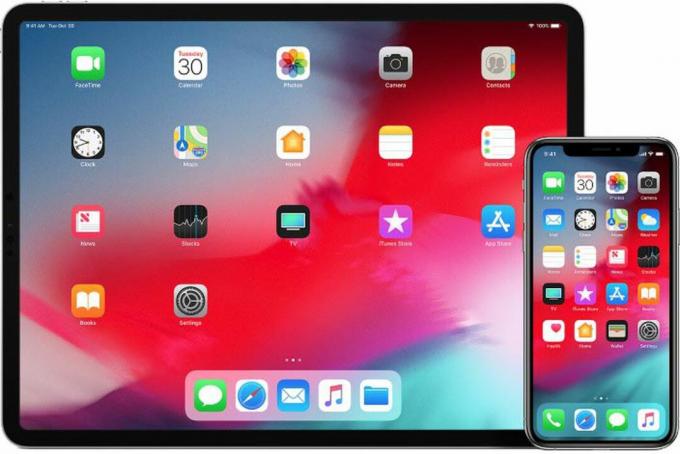
Cuprins
- 1 Cum să selectați mai multe e-mailuri cu două atingeri și glisare
- 2 Cum se selectează mai multe mesaje cu două atingeri și glisare
- 3 Cum să selectați mai multe note pe iPhone / iPad cu două atingeri și glisare
- 4 Cum se selectează fișiere pe iPhone / iPad cu două atingeri și glisare
Cum să selectați mai multe e-mailuri cu două atingeri și glisare
Când deschideți aplicația de poștă electronică care se află pe ecranul de pornire al dispozitivului dvs. iOS, veți vedea că contul dvs. de e-mail are cutii poștale diferite, cum ar fi Mesaje primite, Trimise, Coș de gunoi etc. Accesați căsuța de e-mail și deschideți.
Acum, pe oricare dintre mesajele de e-mail afișate acolo, atingeți cu cele două degete în același timp și fără a ridica aceste degete, trageți în jos pe ecran pentru a selecta mai multe toate celelalte e-mailuri afișate mai jos. Atâta timp cât continuați să trageți în jos, aplicația de poștă electronică va continua să deruleze și să selecteze e-mailurile, pe măsură ce coboară automat până când ajungeți la marginea de jos a meniului.
Cum se selectează mai multe mesaje cu două atingeri și glisare

Aplicația Mesaje pentru dispozitivele iOS este destinată mesageriei instantanee și acceptă gestul de atingere cu două degete și glisare pentru a selecta mai multe mesaje în același timp. Este foarte aproape de metoda de selectare a mai multor e-mailuri.
De asemenea, pe ecranul de start, puteți găsi aplicația Mesaje și atingeți pentru a deschide. Odată ce aplicația este deschisă, atingeți simultan cu cele două degete pe firul de mesaje special din care doriți să evidențiați.
Apoi, pur și simplu trageți în jos și continuați să trageți în jos până când ați terminat de selectat toate mesajele pe care le doriți sau până când ajungeți la sfârșitul meniului fără a lua deloc degetele de pe ecran.
Cum să selectați mai multe note pe iPhone / iPad cu două atingeri și glisare
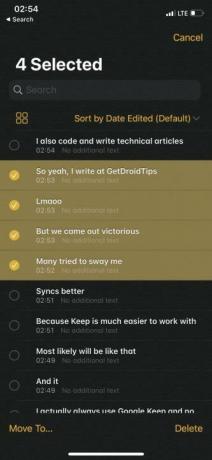
două atingeți cu degetele și trageți funcția nu este exclusiv aplicației de e-mail și mesaje de pe dispozitivul iOS. Se aplică la fel și aplicației Notes, care este utilizată de proprietarii de dispozitive pentru a nota idei, mementouri, crea liste de verificare, scanează și semnează documente și chiar desenează sau chiar adaugă atașamente precum linkuri web, imagini și documente pentru înșiși. Este foarte similar cu aplicațiile anterioare discutate mai sus.
Începeți prin lansarea aplicației Notes pe ecranul de pornire al dispozitivului dvs. iOS. Când aplicația este deschisă, toate notele care au fost create și salvate de dvs. vor fi pe ecran.
Acum atingeți oricare dintre notele la alegere care au fost listate simultan cu cele două degete.
Fără a ridica niciunul dintre degete, trageți rapid în jos pentru a începe să evidențiați toate notele care sunt acolo. Pe măsură ce faceți acest lucru, selectați mai multe note în același timp.
Cum se selectează fișiere pe iPhone / iPad cu două atingeri și glisare
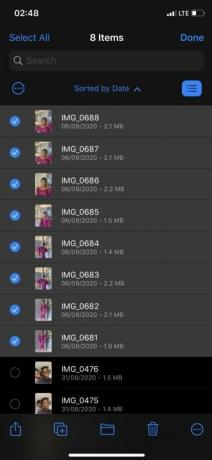
Aplicația Fișiere, care se găsește în mod implicit pe al doilea ecran de pornire de pe dispozitivul dvs. iOS, acoperă toate serviciile de fișiere cu aplicații precum iCloud, Google Drive etc. Este un singur punct de pe dispozitivul dvs. din care puteți accesa toate documentele, fotografiile etc.
Utilizarea Atingeți cu două degete și trageți funcția va fi foarte bine necesară aici, deoarece există de obicei o mulțime de fișiere sau foldere în acest compartiment al aplicației.
Începeți prin a deschide aplicația Fișiere de pe dispozitiv. Accesați orice director, acolo veți găsi diferite foldere, cum ar fi Descărcări, Documente etc., apoi atingeți unul dintre folderele disponibile acolo cu cele două degete.
Începeți rapid să trageți în jos cu cele două degete fără a le ridica deloc, fie la stânga, fie la dreapta, în meniul de selecție. Aceasta va selecta cu ușurință mai multe foldere.
La fel ca în majoritatea gesturilor smartphone-ului, funcția de atingere și tragere cu două degete are multe domenii de aplicație pe iPhone și iPad și depinde de dvs. să le folosiți bine pentru a vă face mai ușoară utilizarea de zi cu zi a smartphone-ului dvs., cu pașii descriși de mai sus.


![Cum se instalează stoc ROM pe Konrow Link50 [Firmware Flash File]](/f/5650660ce0c482c75acaaa8f41628489.jpg?width=288&height=384)
